Slik tømmer du buffer og sletter individuelle nettstedsinformasjonskapsler i Firefox
Miscellanea / / February 12, 2022
Når vi surfer på nettet, lagrer nettleserne våre kopier av nylig besøkte nettsider lokalt; vanligvis grafiske filer og HTML-sider. Hensikten er å øke hastigheten på innlastingen av et nettsted neste gang du besøker den samme siden. Akkurat som alle andre nettlesere, lagrer Firefox også alt i internettbufferen. Sideinnlasting går raskere takket være cachen, men en stor cache tar opp plass.
Når du mangler plass på harddisken, hjelper til og med 50 – 100 MB. Vi må også periodisk rense hurtigbufferen av forskjellige årsaker, fra personvernproblemer på delte datamaskiner til det enkle faktum at det ikke gir noen mening å lagre hele nettsurfavfallet.
Ta kosten til Firefoxs internettbuffer
1. Øverst i Firefox-vinduet klikker du på Firefox-knappen (eller klikker på Verktøy på menylinjen) og velg deretter Alternativer.
2. Klikk på Avansert panel.
3. Velg Nettverk fanen.
4. I Frakoblet lagring seksjon, klikk Fjern nå.

5. Du kan også velge å automatisk tømme bufferen mappen hver gang du lukker Firefox-nettleseren. Følg trinn 1 og 2 ovenfra og velg deretter
Personvern panel. I Historie seksjon, velg fra rullegardinmenyen Firefox vil:Bruk egendefinerte innstillinger for historikk.Aktiver avmerkingsboksen for Tøm loggen når Firefox lukkes.

6. Du kan også ta ruten til: Verktøy – Slett nylig historikk (forsikre Cache er krysset av under Detaljer) og velg Alt fra rullegardinmenyen for Tidsområde til Clear.
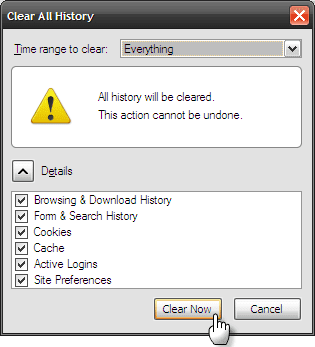
Ekstra tips: Last ned Tøm cache fra Firefox-tilleggsgalleriet.
Men hva om jeg ønsker å slette informasjonskapsler fra bare ett nettsted?
Informasjonskapsler er de små filene som nettsteder legger igjen i nettleseren din med informasjon som nettstedpreferanser og påloggingsstatus. Hvis du handler på nett, kan du fjerne informasjonskapslene for det aktuelle nettstedet etter at du har handlet.
1. Gå tilbake til Firefox-knappen eller Verktøy-menyen Alternativer – Personvern panel.
2. Plukke ut Firefox vil:Bruk egendefinerte innstillinger for historikk.
3. Klikk på Vis informasjonskapsler knapp.
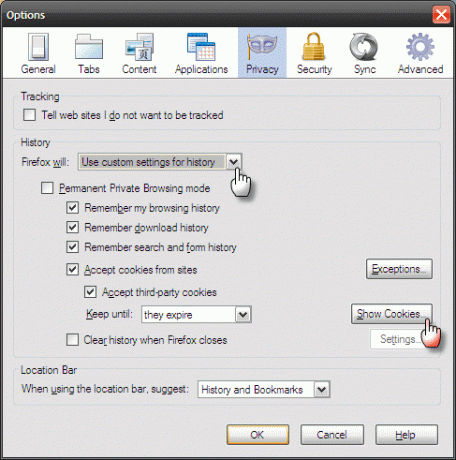
4. Bruk søkeboksen for å skrive inn navnet på nettstedet eller se på mappelistene for å finne nettstedet hvis informasjonskapsler du vil slette.
5. Velg informasjonskapselen i listen og klikk på Fjern informasjonskapsel.
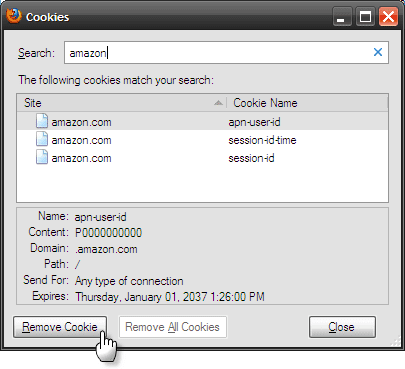
Fjerner Firefox cache og informasjonskapsler (spesifikt eller alle) er en no-brainer i disse dager. Men begge deler bør være en del av dine gode surfevaner. Er de?
Sist oppdatert 2. februar 2022
Artikkelen ovenfor kan inneholde tilknyttede lenker som hjelper til med å støtte Guiding Tech. Det påvirker imidlertid ikke vår redaksjonelle integritet. Innholdet forblir objektivt og autentisk.



